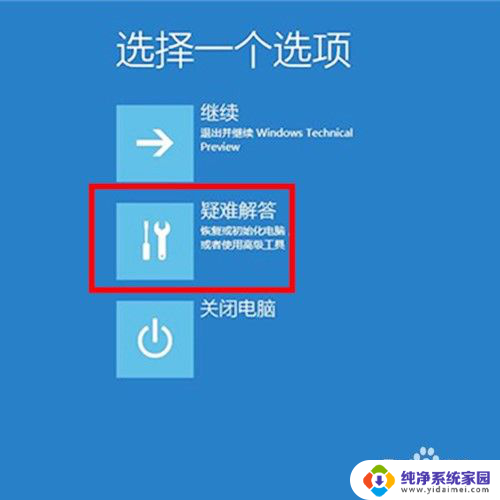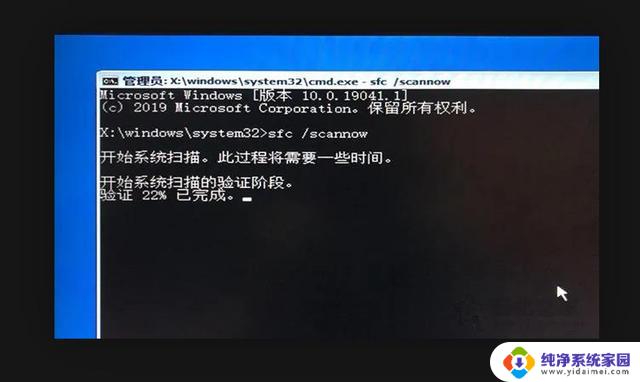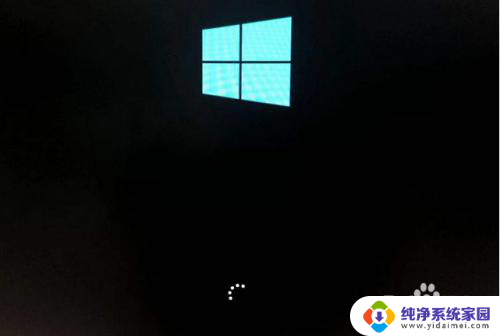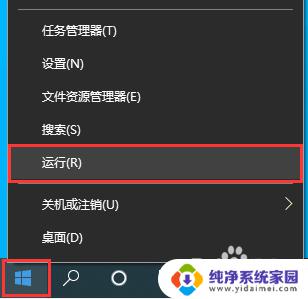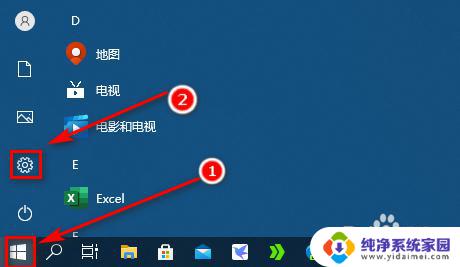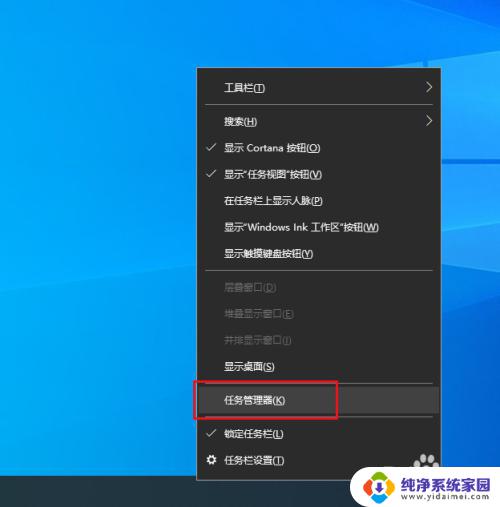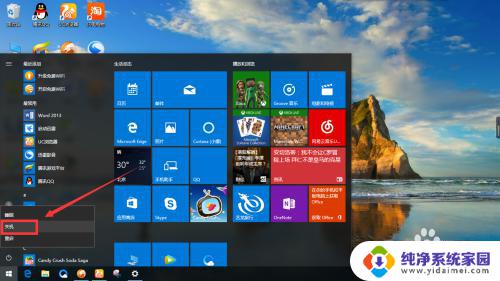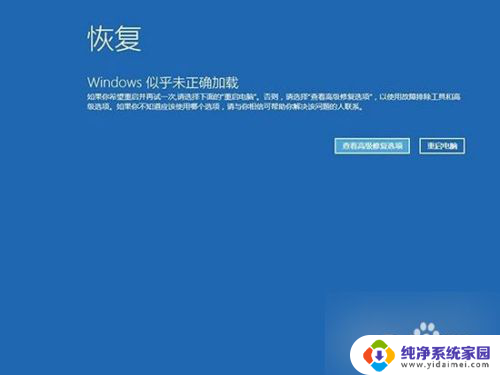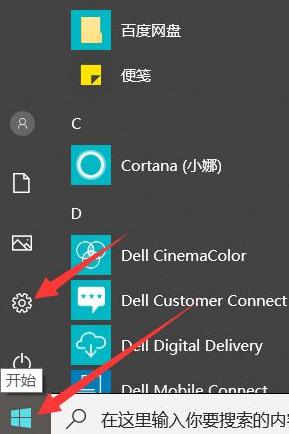笔记本win10系统崩溃 Win10系统崩溃如何修复
笔记本win10系统崩溃,Win10系统崩溃是许多笔记本电脑用户常常遇到的问题之一,当我们在使用笔记本电脑时突然遇到系统崩溃的情况,会给我们的工作和生活带来不小的困扰。不用过于担心,因为我们可以通过一些简单的修复方法来解决这个问题。本文将介绍一些常见的Win10系统崩溃修复方法,帮助大家迅速恢复正常的电脑使用。
步骤如下:
1.首先按住Shift键并将电脑重启,直到界面跳转到选项页面,点击疑难解答,如图所示。
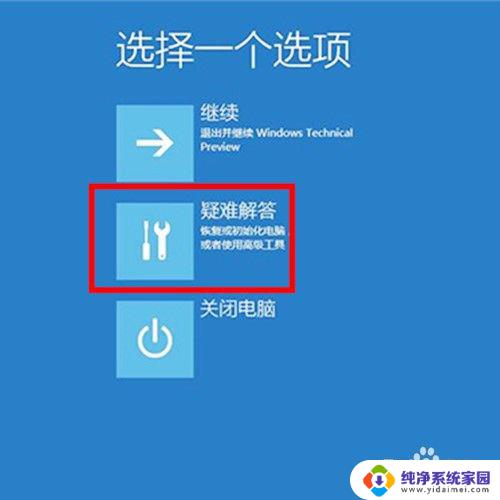
2.然后当然若已经备份全电脑数据也可以选择初始化电脑或在高级选项中进行操作。若是由于系统更新而产生问题就直接卸载预览更新,回到原来的版本即可。
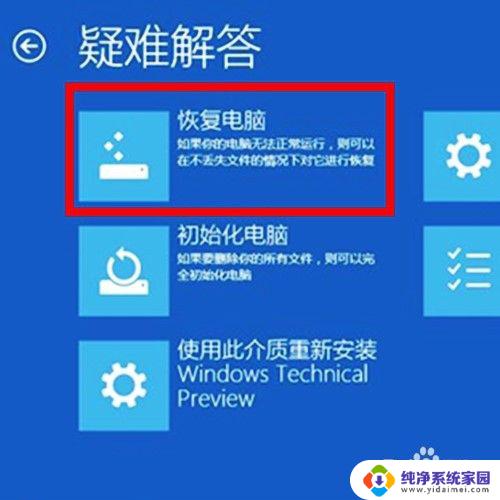
3.然后按住Win键和X键然后按A键,输入sfc/scannow后按回车键。电脑系统会开始扫描所有受保护的系统文件,并使用之前备份的缓存副本代替受损文件,如图所示。
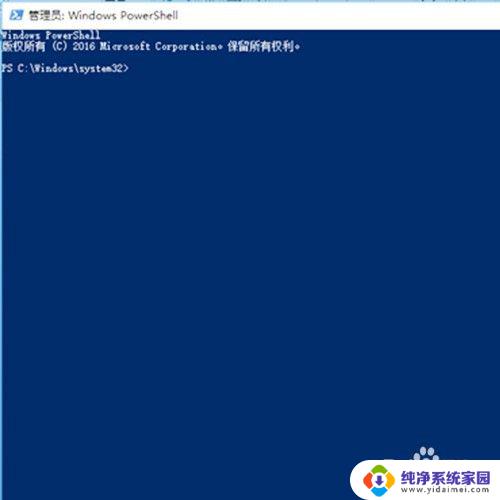
4.然后按住Win键+R键之后输入systemreset,点击确定后直接进入选项页面。选择「保留我的文件」会保留个人文件却会将所有应用和设置都删除。
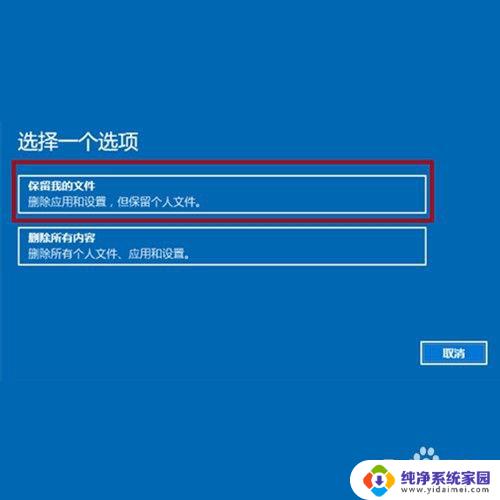
5.然后在电脑设置中选择账户,将所有可同步的设置全部关闭。
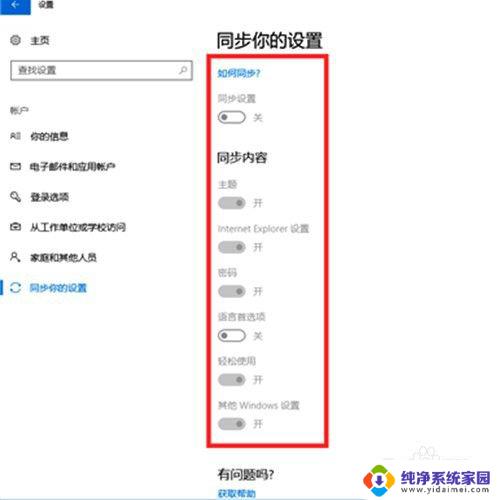
6.最后退出账户,点击更新和安全。选择恢复高级启动,根据需要选择系统还原、系统映像恢复、启动恢复和命令提示符来修复电脑,如图所示。
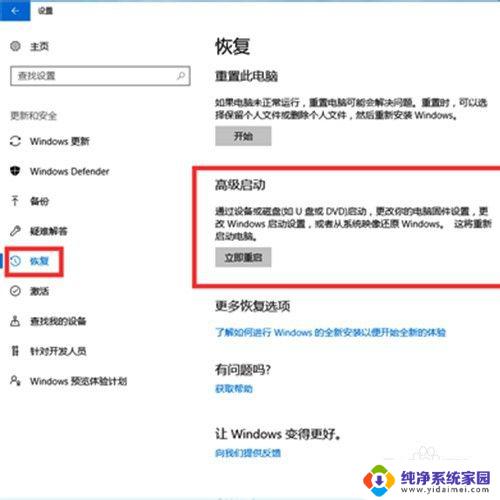
以上是笔记本电脑win10系统崩溃的处理方法,希望对需要的朋友们有所帮助。